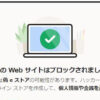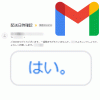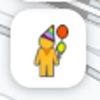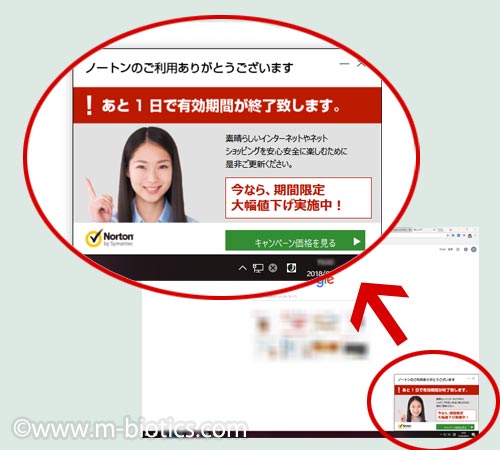
↑パソコンにインストールして使っている「ノートンセキュリティ」の有効期限が近づいたので、更新することにしました。

↑新しい「ノートンセキュリティ」は購入済み。
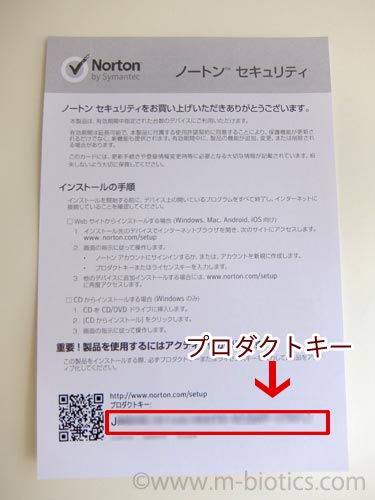
↑同梱されている紙に記されたプロダクトキーを所定の場所に入力すれば期間延長完了!!
……のはずだったのですが。
プロダクトキー入力画面が出ない
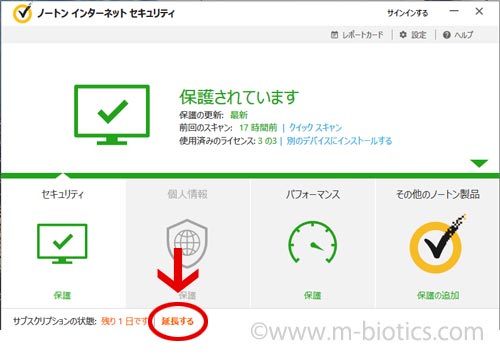
↑ノートンセキュリティを立ち上げ、延長したいときにはお馴染みの、「延長する」ボタンをクリックします。
いつもならここですぐにプロダクトキー入力画面が表示されるので、今回もそういう流れだろうと思っていたら、なんと??↓
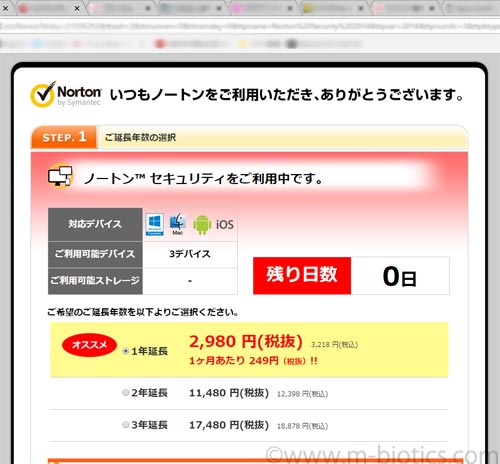
↑ノートンセキュリティをオンラインで購入(延長)するページに飛ばされた!!
いや……いやいやいや!!
もう、新しいソフトは買ってあるの。プロダクトコードを入力して延長手続きしたいんだけど、プロダクトコードを入れる場所、どこにあるんですかね??
わかりにくい場所に発見
プロダクトキーでは延長できないようになったんだろうか? ……いやそんなまさかまさか?? そんな話は聞いてないぞ!
と、焦りながら色々と探してみたところ、ありました。↓
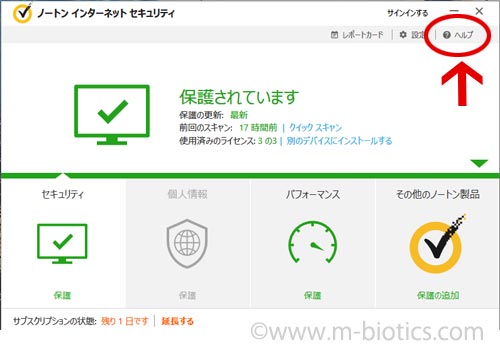
↑ノートンセキュリティーを立ち上げて表示される画面の右上にあるヘルプをクリック。
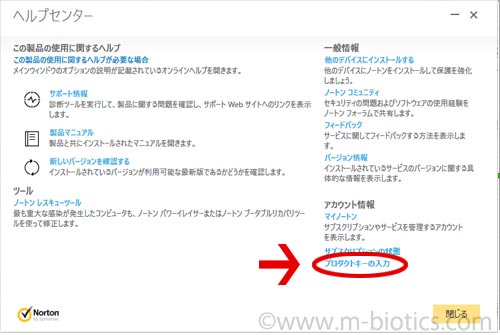
↑開いた「ヘルプセンター」右下に、とてもひっそりとある「プロダクトキーの入力」をクリックすると、プロダクトキー入力画面に進めます。
……プロダクトキーで延長するのを、何、こんなわかりにくい仕様にしてるんじゃい!!
2024年追記:ノートンのバージョンによって、上述のようになっていない場合があります。
キー入力場所が見つけられないときは https://www.norton.com/setupにアクセスして、マイノートンにログインし、
・「新しいプロダクトキーを入力する」を選択
↓
・プロダクトキーを入力
↓
・使用許諾契約に同意
↓
・自動継続する保護機能について「スキップ」選択(「続ける」を選択したい方はそうしてください)
↓
・ノートン360デラックスをダウンロード
↓
・ダウンロードした.exeファイルをクリックしてPCにインストールする。
という手順を踏んでください。(インストール前に旧ノートンをアンインストールしなくても大丈夫です。勝手に置き換わります。)
ノートンにとっての得
amazonなどで製品(プロダクトキー)を購入されるよりも、ノートン公式ショップで延長手続き(購入)してもらった方がノートン的に利益が出るからなんだろうが、ちょっと罠すぎるよね。
飛ばされたノートン公式ショップページ内に一言「もしすでにプロダクトキーをお持ちの場合はこちら」のような案内があればまだ良いけれど、それも無く、あまり慣れない人だったら「延長するにはこの公式ショップから購入するしかないのかも?」と思い込んでしまう可能性は高い。
今回、私はなんとかプロダクトキー入力箇所を発見することができたけれど、いやあ、危なかった。
こんな、ユーザーが不利益を被りそうな仕様にしてまで利益を追求するとは、ノートンも経営が思わしくないのだろうか。
罠は続く
そんなことを考えながらも、プロダクトキーを入力。↓
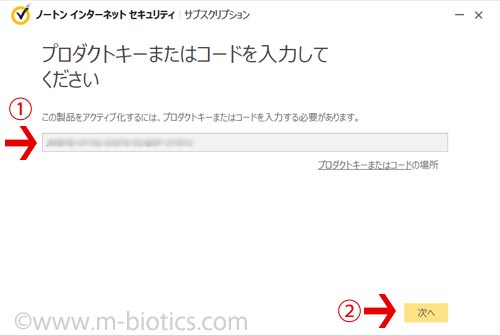
↑これでまあ、今回の更新は無事に終了……と、「次へ」ボタンをクリックしたところ……。
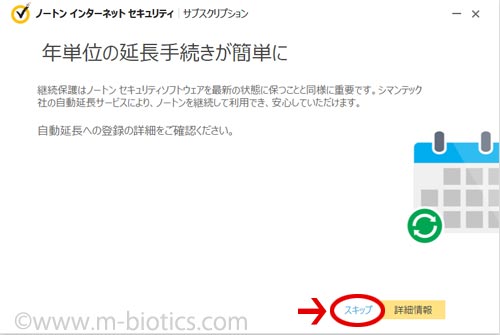
↑自動延長登録への案内、キターーー!!
自動延長とは、ノートンにクレジットカード情報を登録して、製品の延長手続きを自動で行うシステムのこと。
いやいや! その都度amazonで買った方が安いですから!! 手動延長でいいです! と思いながら「スキップ」をクリック。
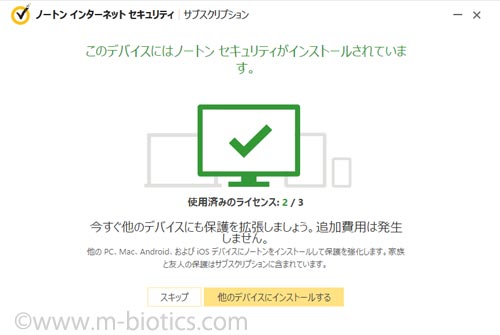
↑やっと! 更新手続きが完了しました!!
注意が必要
一時は、せっかく買った製品(プロダクトキー)が無駄になるかと思って焦りましたが、ちゃんとそれを使って更新できて良かったです。
今後、「プロダクトキーの入力」という項目はもっとわかりにくく目立たない場所に移動していくかもしれません。それを見越して、次回の更新にも心して臨みたいと思います。
謎の女性陣
それにしても……。ちょっと面白かったのは、有効期限が近づいてきたことを知らせる表示。↓
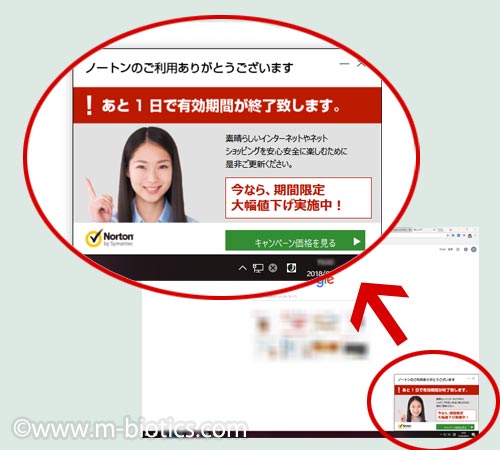
↑なぜか笑顔の女性が登場しているのですが、この女性、日替わりだったんです。↓
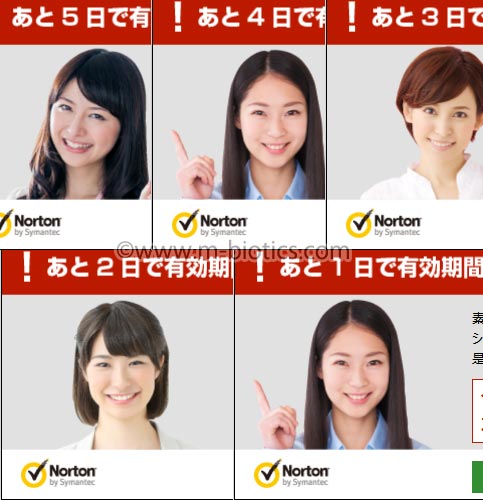
↑この表示は確か有効期限まで残り一週間ほどになった頃に出てきて、女性が毎日替わることに気づいてからは、こうして記録を取っていました(笑)。「あと4日」と「あと1日」の女性は同じですね。
なんなんだよこの女の人は! なんで女の人なんだよ! この優しげな微笑みで更新を促す目的か! 何で毎日替えるんだ!(笑)
今日はどんな女性が出るのかな~と、わりと日々楽しみでした(笑)。
次の更新は三年後。そのときはどんな表示が出るんだろう??